有时候大家在XP系统的电脑上进行视频语音 、看视频、听音乐的时候,可能会有没声音的情况出现。会不会是声卡出现问题了呢?下面小编就以windowsxp原版为例,带大家一起去学习下系统没有声音的解决方法!
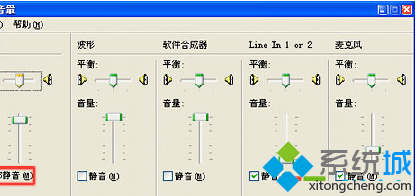
音量设置:
1、鼠标点击xp系统“开始”菜单,选择“控制面板”选项,在打开的窗口选择“声音、语音和音频设备”图标;
2、选择“声音和音频设备”选项;
3、在打开的“声音和音频设备 属性”窗口中切换到“音量”标签,选择其中的“高级”按钮;
4、在“主音量”窗口中,取消勾选“主音量”项目底部的“全部静音”框,和其他项目下面的“静音”框;
5、将音量设置滑块调整至某个较高位。
声卡驱动设置:
1、启动电脑,每隔半秒反复按下F8键,直到出现菜单;
2、选择“安全模式”,按Enter键;
3、鼠标右击“我的电脑”图标,在弹出的菜单中选择“属性”选项;
4、点击“硬件” 选项卡,点击“设备管理器”按键;
5、点击位于“声音、视频和游戏控制器”左边的“+”;
6、鼠标右击声卡的设备名称,点击“卸载”按钮;
7、在“确认设备删除”窗口中点击“确定”按钮;
8、关闭所有程序,重新启动Windows;
9、Windows启动后将会找到新的音频硬件,并且会自动加载驱动程序。
以上步骤,首先要考虑的是系统的音量设置问题,然后再考虑声卡驱动问题。通过以上步骤的设置,一般情况下可以解决系统没有声音的问题,更多精彩的内容请继续关注windows7之家windows xp sp3。

下载地址:http://www.kkzj.com/